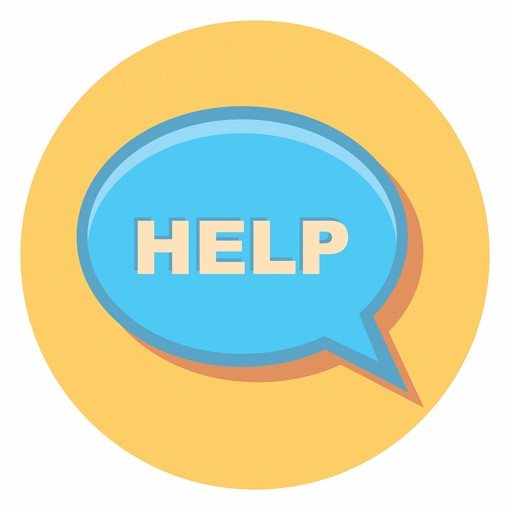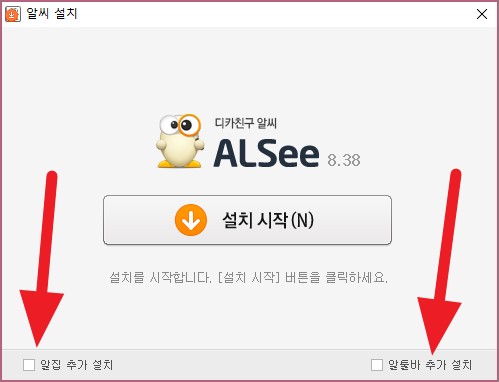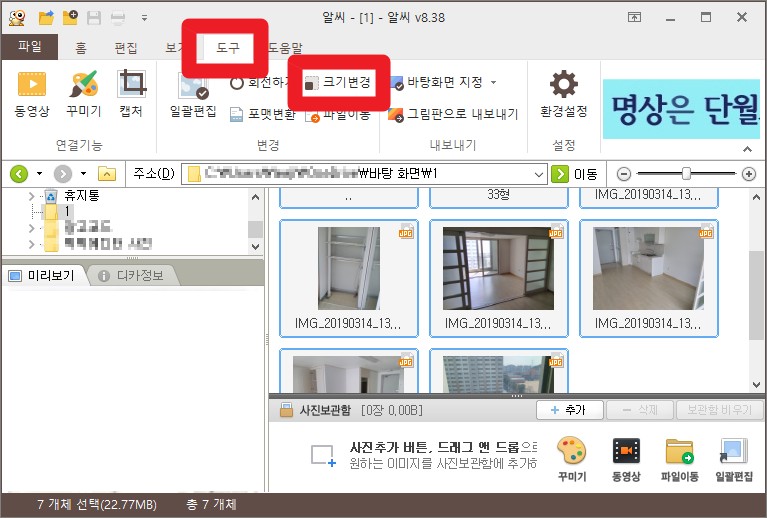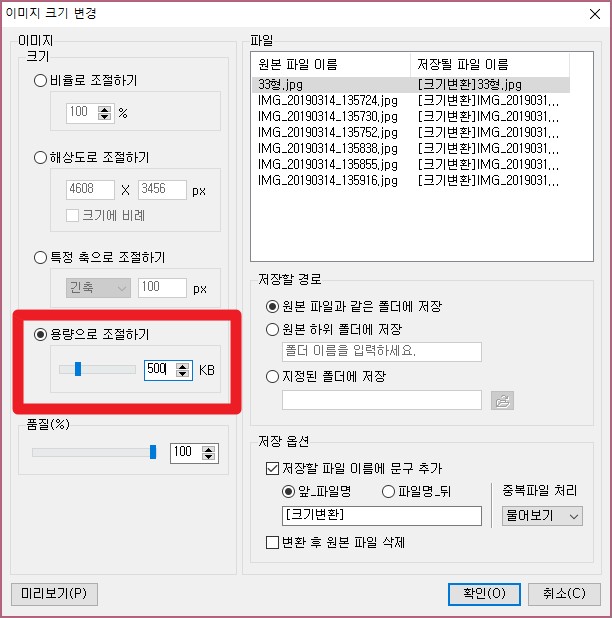최근에는 스마트폰 카메라의 성능이 비약적으로 상승한 덕분에 크고 무거운 DSLR을 대신해서 핸드폰 카메라를 이용하여 촬영하는 사람들이 아주 많습니다. 실제로 최근에는 후면에 카메라가 3개가 달린 트리플 카메라가 트렌드가 되고 있고 4k 촬영까지 지원하고 있다보니 사진 1장을 찍더라도 용량이 생각보다 많이 나가는 것을 쉽게 볼 수 있습니다. 이미지 파일의 용량이 커지고 있는 만큼 PC에 사진을 저장할 때도 그만큼 많은 용량을 차지하게 됩니다. 이 사진들을 인터넷에 업로드 해야 할 때는 큰 용량이 더 큰 부담으로 다가오기도 하죠. 그렇기 때문에 경우에 따라서는 사진의 용량을 줄여서 보관하는 것이 좋은데요. 이번 시간에는 누구나 쉽게 할 수 있는 사진 용량 줄이기 방법에 대해 알아보겠습니다.
같이 읽으면 좋은 IT 정보
- ai 파일 뷰어 Adobe Acrobat Reader 다운로드 및 사용법
- 크롬 오른쪽 마우스 해제 5초만에 해결하는 방법
- 노트북 사양 확인 가장 쉽고 편리한 방법 2가지
- 윈도우10 가상메모리 1분 설정법, 램 용량별 입력법
- 컴퓨터 속도 향상 프로그램 MZK와 리셋만 쓰세요
사진 용량 줄이기 2가지 방법
최근에는 온라인 웹사이트에서 이미지 파일의 용량을 줄여주는 기능을 많이 사용하는 추세인데, 사실 온라인 웹사이트를 사용할 경우 이미지를 모두 업로드 해야 하기 때문에 사진의 용량이나 숫자가 많을수록 작업시간이 아주 오래걸리게 됩니다. 또 중간에 실수로 인터넷창을 끄게 될 경우에는 하던 작업이 모두 날아갈 수 있으므로 사진의 갯수가 많을 경우에는 사진 용량 줄이기 프로그램을 사용하는 것이 가장 좋습니다.
- 사진의 숫자가 적을 경우에는 사진 용량 줄이기 웹사이트를 이용하는 것이 좋습니다.
- 사진의 갯수가 많을 경우에는 프로그램을 설치하는 것이 귀찮게 느껴지지만 사실 작업 시간까지 따져보면 프로그램을 설치하는 것이 가장 빠르게 작업을 마무리 할 수 있습니다.
사진 용량 줄이기 – 온라인 웹사이트 이용법
사진의 갯수가 적을 경우에 사용하면 좋은 방법입니다. 단순히 해상도를 줄여서 이미지의 손상이 큰 그림판을 사용하는 것 과는 다르게 어느 정도 이미지의 품질을 유지하면서도 용량을 크게 줄일 수 있습니다.
- 앞서 첨부한 링크를 클릭하여 Comporessor.io 사이트에 접속합니다.
- 화면 중앙에 보이는 ‘Select File’ 버튼을 클릭하여 사용하고자 하시는 이미지 파일을 불러오기 합니다.
- 최대 10Mb 이하의 파일만 업로드하여 사용하실 수 있습니다.
- 10Mb가 넘는 이미지 파일의 경우 온라인 상에서는 사용이 불가능한 경우가 많으므로 2번째 설명으로 곧바로 넘어가시는 것이 좋습니다.
- 이미지 파일을 업로드 하시면 자동적으로 용량 줄이기 작업이 시작됩니다.
- 작업이 모두 마무리될 때 까지 기다렸다가 아래와 같이 ‘Download Your File’ 버튼을 클릭하여 변환된 파일을 다운로드 받아 사용하시면 됩니다.
- 구글 드라이브나 드롭박스에 직접 업로드 하여 저장하실 수도 있습니다.
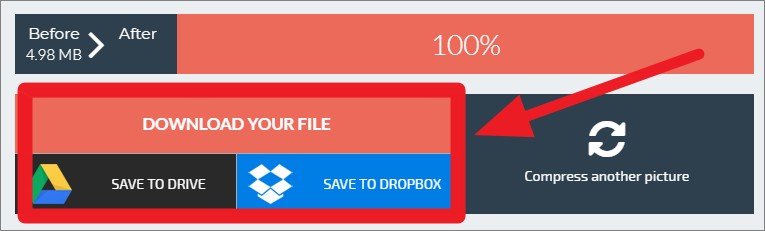
사진 용량 줄이기 – 알씨 사용법
사진의 용량이 크거나 갯수가 많을 때는 알씨를 사용하는 것이 가장 좋습니다. 한국어 인터페이스로 제작되어 있는 데다가 사용법도 아주 간단하고 성능도 무난합니다. 또한 100% 무료이므로 안심하고 사용할 수 있습니다.
- 앞에서 첨부한 알씨 다운로드 링크를 클릭하여 해당 웹페이지에 접속합니다.
- 해당 웹페이지에서 알씨 설치파일을 내려받으신 후 실행합니다.
- 알씨를 설치하실 때는 추가적인 프로그램들이 많이 설치되므로 주의를 해야 하는데요.
- 아래의 그림과 같이 화면 하단의 알집, 알툴바, 쇼핑몰 등의 설치 유무의 체크 표시를 해제하셔야 합니다.
- 체크 표시를 해제하지 않을 경우에는 각종 쇼핑몰의 바로가기 아이콘 등이 설치될 수 있습니다.
- 알씨 설치를 마무리 하신 후 프로그램을 실행하여 이미지 파일을 불러오기 합니다.
- 이미지 파일을 모두 선택 (컨트롤+A) 하신 후 화면 상단의 메뉴에서 ‘도구 – 크기 변경’ 을 선택합니다.
- 이미지 크기 변경창이 실행되었습니다.
- 아래의 설명과 같이 ‘용량으로 조절하기’에 체크표시를 합니다.
- 용량은 직접 입력하시면 되는데, 기존의 이미지 파일보다 작은 용량으로 설정하시면 됩니다.
- 용량을 너무 작게 설정할 경우에는 이미지 손상이 크게 발생하므로 기본 상태인 500kb로 사용하셔도 됩니다.
- 용량 설정이 완료되면 확인 버튼을 클릭하여 사진 용량 줄이기 작업을 마무리 하시면 됩니다.
사진 용량 줄일 때 주의사항
앞에서 설명드린 인터넷 웹사이트를 사용하는 방법이나 알씨를 사용하는 방법이나 동일하게 주의할 점은 원본 파일을 별도로 저장해놓는 것이 좋다는 것 입니다. 원본 파일은 용량이 큰 대신에 고해상도 이미지를 가지고 있습니다. 반면에 사진 용량 줄이기 작업을 하시면 용량은 줄어들더라도 화질의 손상이 발생하게 됩니다.
- 용량을 줄여놨는데 이미지의 화질 손상이 커서 원상 복구를 해야 할 수도 있습니다.
- 원본 파일을 그대로 사용하실 경우에는 절대로 원본 파일로 복구할 수 없습니다.
- 그렇기 때문에 반드시 원본 파일은 별도로 저장해놓고, 원본의 사본 파일을 이용하여 작업하시는 것이 좋습니다.